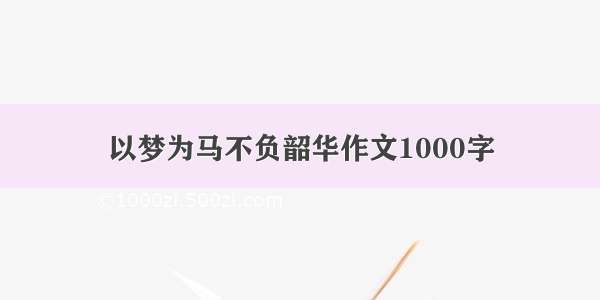1. 前言
移动端网页布局是网站开发中的重要环节之一,是为了更好地适配不同尺寸的移动设备,而使用不同的布局方式去呈现网页内容。本文将通过分析实例来介绍移动端网页布局的相关技术和方法,并给出实用的代码示例。
2. 响应式设计
响应式设计是一种多设备响应式的设计方法,即通过使用不同的技术和方法,来适应不同大小和形状各异的设备。响应式设计的最终目标是,通过在不同设备上使用相同的代码和布局,来创造具有良好用户体验的网站。
在响应式设计中,使用了很多技术和方法,其中HTML5的viewport视窗控制特性、CSS3的媒体查询、flexbox布局、grid网格布局等技术便是极为常用的。
3. viewport视窗控制特性
移动端网页的布局需要使用viewport视口进行控制。简单来说,即viewport指的是浏览器实际用来显示网页的区域,而非设备的屏幕大小。
一般情况下,Web页面的viewport大小是网页宽度的默认大小,常见的为PC端的960像素等宽布局,而移动端一般会根据设备宽度调整Viewport的大小。
通过将viewport的meta标签中添加一些属性,可以实现对Viewport的宽度控制和对视口的缩放。viewport的meta标签格式如下:
<meta name=\"viewport\" content=\"width=device-width,initial-scale=1,maximum-scale=1,user-scalable=no\">
其中,width=device-width表明Width设置为设备的宽度,initial-scale=1.0表明初始缩放值为1.0,maximum-scale=1.0表明最大缩放值为1.0,user-scalable=no表明用户不能对页面进行缩放。
4. 移动端网页布局方法
下面我们将通过实例来介绍几种移动端网站的布局方式,并提供相应的代码。
4.1 基于flexbox的布局
flexbox是一种灵活的盒模型,用于在不同的屏幕上排列元素。它可以使用一组基础的flex容器属性和flex项目属性来定义布局。
下面我们来看一个基于flexbox的布局实例:
html代码:
item1
item2
item3
item4
css代码:
.wrapper {
display: flex;
flex-wrap: wrap;
justify-content: space-between;
}
.item {
width: 48%;
}
在这个例子中,我们使用了flexbox布局来控制元素的排布位置。wrapper是外部容器,用于包含所有项目。在wrapper中,我们设置了flex-direction为row,表示子元素水平排布。flex-wrap属性指定当一行排不下所有元素时,是否折行显示。justify-content属性定义物品在主轴的分布,space-between即为等间距分布。item表示子元素,使用width属性设置其宽度为48%。
4.2 基于grid布局的布局
grid布局是一种二维布局模型,可以将表格状的内容变得更灵活。它将元素划分为行和列,使其变得容易对齐和布局。
下面我们来看一个基于grid布局的布局实例:
html代码:
item1
item2
item3
item4
css代码:
.wrapper {
display: grid;
grid-template-columns: repeat(2, 1fr);
grid-gap: 10px;
}
.item {
height: 100px;
background-color: #ccc;
}
在这个例子中,我们使用了CSS3中的grid布局来控制元素的排布位置。wrapper是外部容器,用于包含所有项目。在wrapper中,我们使用display属性设置为grid,grid-template-columns属性指定列的数量和宽度。这里我们使用了repeat()函数,表示列会重复两次,每列的宽度为1fr,即将空间平均分配。grid-gap属性指定网格之间的间距。item表示子元素,使用height和background-color属性设置其高度和背景色。
4.3 简单的响应式布局
下面我们来看一个简单的响应式布局实例,通过媒体查询来实现。
html代码:
响应式布局实例
这是一个简单的响应式布局实例
css代码:
.container {
width: 80%;
margin: 0 auto;
}
.content {
width: 100%;
background-color: #f3f3f3;
padding: 20px;
}
@media only screen and (min-width: 768px) {
.container {
width: 50%;
}
}
在这个例子中,我们先定义了一个container容器和一个content内容区。container的宽度为80%;content的宽度为100%,背景色为灰色,设置padding为20px。媒体查询语句@media用于在不同的媒体类型和设备上分别应用不同的样式,例子中我们设置当屏幕宽度大于等于768px时,container容器的宽度变为50%。
5. 总结
本文介绍了移动端网页布局的相关技术和方法,并通过实例来演示如何使用HTML5的viewport视窗控制特性、CSS3的媒体查询、flexbox布局、grid网格布局等技术来实现移动端网页布局。对于移动端网站设计和开发人员来说,熟练掌握这些技术和方法,将有助于提升其网站设计和开发的能力和水平。
CSS(层叠样式表)是一种用于定义网页布局和样式的语言。它可以通过定义样式规则来控制网页上的各种元素,例如字体、颜色、背景、边框等。其中,滚动条也是网页中常见的元素之一,它用于让用户在可滚动元素(如页面内容、表格等)中自由浏览内容。然而,在某些情况下,我们可能需要隐藏滚动条以实现更好的用户体验,本文将讲述如何使用 CSS 来实现滚动条的隐藏。
2. 滚动条样式介绍
在开始实现滚动条的隐藏前,我们需要了解一些基本知识。在网页中,滚动条的样式通常由浏览器默认效果决定,不同浏览器的效果可能稍有不同。通常情况下,滚动条包括以下几个部分:
2.1 轨道(track)
轨道是滚动条上的可见部分,表示内容滚动的范围。在默认情况下,轨道的颜色通常是淡灰色。
2.2 滑块(thumb)
滑块是表示内容当前所处位置的元素。在默认情况下,滑块的颜色通常是深灰色,并随着鼠标拖动而移动。
2.3 箭头(arrow)
箭头是用于表示滑块可以上下或左右滑动的元素。在默认情况下,箭头的颜色通常是黑色或白色。
3. 隐藏滚动条的方法
CSS 提供了多种方式来实现滚动条的隐藏,下面将介绍其中的几种常见方式。
3.1 使用 overflow 属性
overflow 属性用于控制网页中溢出的内容如何呈现,包括溢出的内容是否显示滚动条。该属性的可选值有以下四种:
- visible:默认值,溢出的内容不会被剪裁,会出现在元素外部,不会显示滚动条。
- hidden:溢出的内容会被剪裁,不会出现在元素外部,也不会显示滚动条。
- scroll:溢出的内容会被剪裁,不会出现在元素外部,但会显示水平和垂直滚动条。
- auto:溢出的内容会被剪裁,不会出现在元素外部,但会根据需要显示水平和垂直滚动条。
因此,通过将 overflow 属性设置为 hidden,可以隐藏网页上的滚动条。例如:
```css
body {
overflow: hidden;
}
```
上述代码将隐藏网页上的水平和垂直滚动条。但是,需要注意的是,这种方法虽然可以隐藏滚动条,但是同时也会剪裁溢出的内容,因此只适用于对溢出内容不感兴趣的情况。
3.2 使用 scrollbar-width 属性
CSS3 新增了 scrollbar-width 属性,用于控制滚动条的宽度大小。该属性的可选值有以下两种:
- auto:默认值,浏览器会使用自己的滚动条宽度大小。
- thin:滚动条宽度设置为最小值。
如果要隐藏滚动条,我们可以将 scrollbar-width 属性的值设置为 0。例如:
```css
body::-webkit-scrollbar {
width: 0;
height: 0;
}
```
上述代码将隐藏网页上的滚动条,但是只适用于使用 WebKit 内核的浏览器(如 Chrome、Safari 等),如果要在其他浏览器中隐藏滚动条,需要使用其他方法。
3.3 使用 ::-webkit-scrollbar 伪元素
除了上述两种方式以外,还可以使用 ::-webkit-scrollbar 伪元素来自定义滚动条样式。该伪元素只适用于使用 WebKit 内核的浏览器,但是由于其提供了自定义样式的能力,因此在某些情况下也是非常有用的。
通过 ::-webkit-scrollbar 伪元素,我们可以以类似于设置普通元素样式的方式来设置滚动条的样式。例如:
```css
body::-webkit-scrollbar {
width: 10px;
}
body::-webkit-scrollbar-track {
background-color: #ccc;
}
body::-webkit-scrollbar-thumb {
background-color: #999;
}
```
上述代码将设置滚动条宽度为 10px,轨道背景色为 #ccc,滑块背景色为 #999。
需要注意的是,虽然这种方法可以自定义滚动条样式,但是它并不能完全隐藏滚动条。如果需要完全隐藏滚动条,可以将滑块背景色设置为与轨道背景色相同。例如:
```css
body::-webkit-scrollbar-thumb {
background-color: #ccc;
}
```
上述代码将滚动条滑块的背景颜色设置为和轨道相同的淡灰色,实现了滚动条的隐藏。
4. 总结
本文介绍了三种常见的 CSS 方法来隐藏滚动条,包括使用 overflow 属性、scrollbar-width 属性和 ::-webkit-scrollbar 伪元素。每种方法都有其适用的场景和特点,可以根据具体情况来选择使用。无论使用哪种方法,都需要注意兼容性和效果,以确保网页的用户体验。